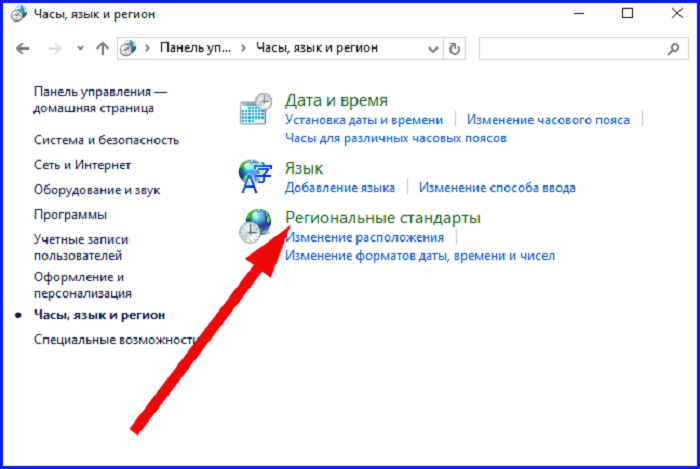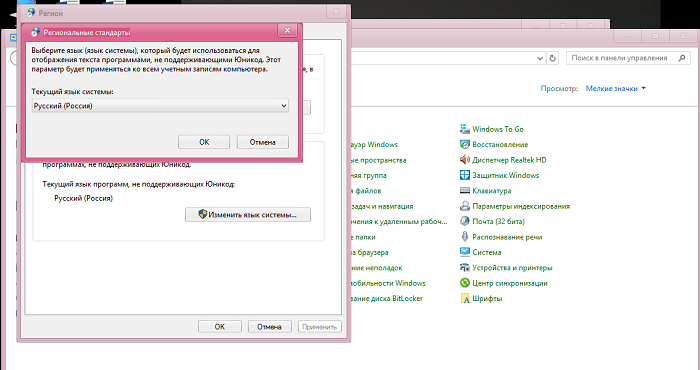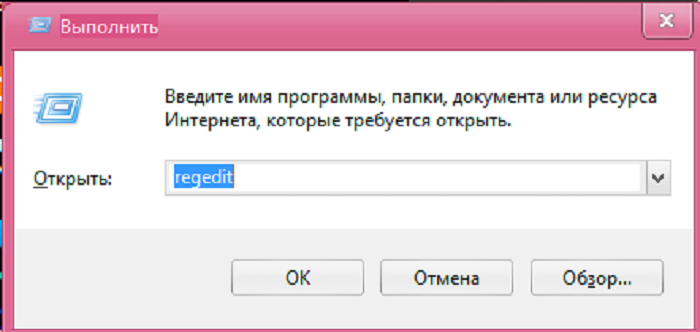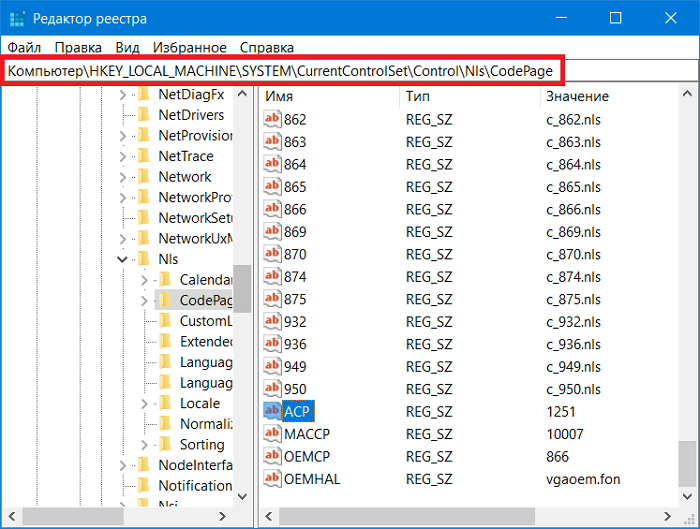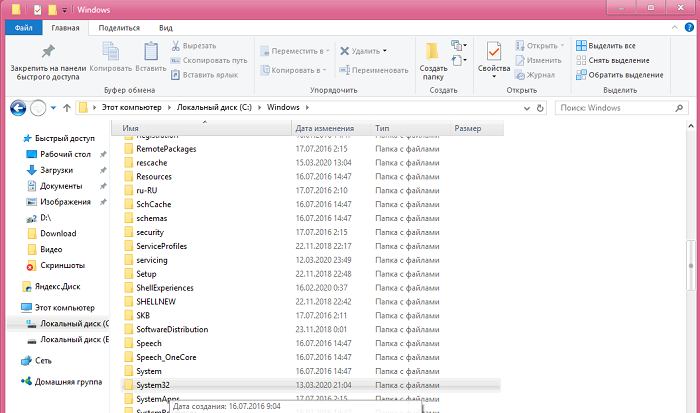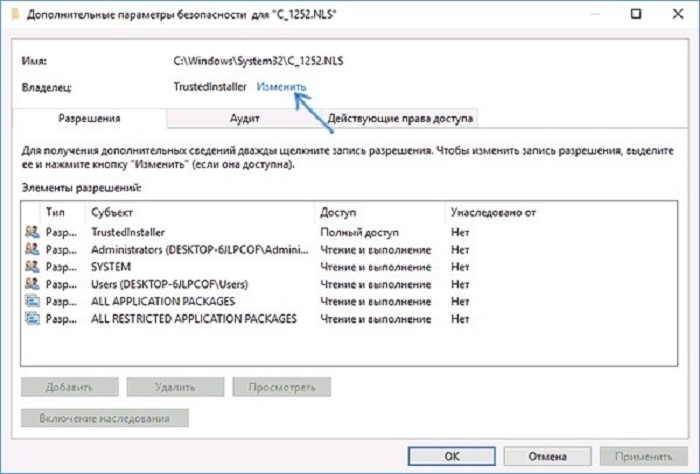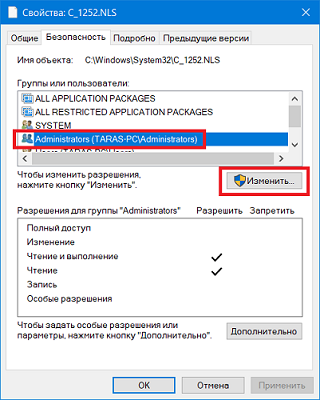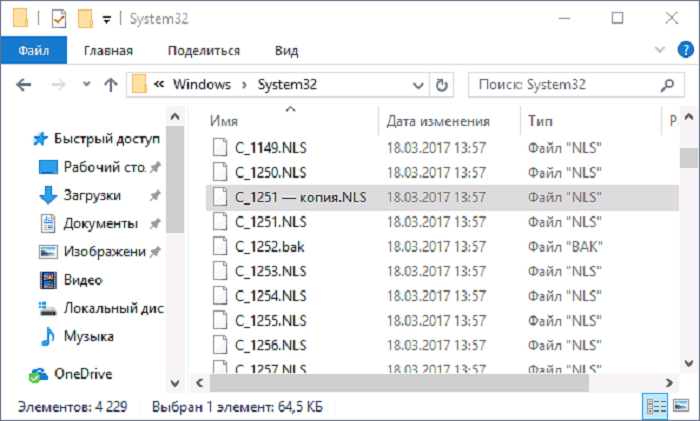14.02.2016 Источник: ФНС.
РЕШЕНИЕ ПРОБЛЕМ, КОТОРЫЕ МОГУТ ВОЗНИКНУТЬ ПРИ УСТАНОВКЕ
1. Вопрос: При установке потребовалась перезагрузка Windows, после которой программа не запускается
Ответ: Запустите программу установки еще раз.
2. Вопрос: При установке программа запрашивает диск F (может быть E, B, H … Z
Ответ: Видимо предыдущая версия устанавливалась с этого диска. Создайте диск F, что на нем будет – неважно (например, подключите любой ресурс как диск F — мой компьютер/подключить сетевой диск) и еще раз запустите программу установки.
3. Вопрос: Удаляются ли введенные мной в программе «Налогоплательщик ЮЛ» данные при установке новой версии поверх старой или при деинсталляции программы?
Ответ: Нет. Если не удалять папку, где была установлена программа, никакие введенные данные программа установки не удаляет.
4. Вопрос: После установки я не вижу введенных ранее данных(форм отчетности)
Ответ: Все в порядке. Варианты:
1. Вы установили программу не в ту папку:
— на компьютере, где устанавливалась программа выполните пункт меню в программе НП ЮЛ Сервис/Разное/Поиск папок с программой;
— после возможно долгой работы режима появится список папок, где когда-либо устанавливалась программа и вы работали с ней;
— в списке найденных папок вы увидите информацию о том, куда устанавливалась программа, когда в нее вы последний раз входили, сколько НП было в ней введено;
— запомните путь к нужному вам варианту;
— удалите программу — Пуск/Программы/Налогоплательщик ЮЛ/Удаление программы;
— установите программу по запомненному вами пути.
2. Введенные данные(отчетная форма) находится в отличном от текущего отчетном периоде — решается сменой отчетного периода в правом верхнем углу окна программы;
3. Не приняты описания отчетных форм; проверьте наличие нужных форм в режиме «Настройки — Отчетные формы», при отсутствии загрузите (кнопка «Загрузить»).
5. Вопрос: Невозможно установить Налогоплательщик ЮЛ программой установки. Что делать?
Ответ: Можно установить программу «Налогоплательщик ЮЛ» «вручную». Для этого:
1. переписать из дистрибутива папку INSTALL445Налогоплательщик ЮЛ в c:npul
2. на рабочем столе создать ярлык к c:npulInputdocinputdoc.exe
3. запустить программу установки «c:npulПечать НД с PDF417(3.1.15).msi «
4. запустить с правами администратора файл c:npulreg.bat
6. Вопрос: При установке версии сообщения: «Некоторые инсталляционные файлы повреждены. Загрузите новую копию и повторите установку.» или «Ошибка CRC в …. Неожиданный конец архива».
Ответ: файлы дистрибутива были повреждены либо при копировании с электронного носителя либо при приеме по интернет либо в результате работы вируса
— если вы скачивали версию по интернет – проверьте наличие стабильного подключения компьютера к интернету и скачайте инсталляционный пакет программы повторно
— если вам версию записали на диск в ИФНС — попробуйте скопировать ее с другого компьютера или запишите еще раз
7. Вопрос: Что делать, если при установке ПО «Налогоплательщик ЮЛ» компьютер сообщает о наличии вирусов в программе?
Ответ: ПО «Налогоплательщик ЮЛ» не содержит вирусов, однако некоторые файлы установки могут ошибочно квалифицироваться антивирусной программой, как подозрительный объект. Так как антивирусная программа пользователя может некоторые файлы установки воспринимать как вирус и не пропускать их, рекомендуется при установке и первом входе в программу после установки рекомендуем отключать антивирусы. Кроме того, проверка многократно замедляет работу программы и даже может заблокировать ее функционирование или создание необходимого файла
РЕШЕНИЕ ПРОБЛЕМ, КОТОРЫЕ МОГУТ ВОЗНИКНУТЬ ПРИ ЗАПУСКЕ
1. Вопрос: После установки, при вводе документов выдается окно с запросом файлов *.ocx нажимаем на кнопку «Отмена» и выпадает ошибка: «Ошибка OLE, код 0x80040154: Класс не зарегистрирован. Объект OLE игнорируется. Номер записи 6»
«Внутренняя ошибка 2738(Internal error 2738)»
Ответ:Запустите файл reg.bat (может потребовать запуск от администратора) из папки с программой (обычно c:Налогоплательщик ЮЛInputdocreg.bat)
2. Вопрос: при попытке запуска программы выдаются сообщения типа:
«Несовпадение версии файла ресурсов»
«Библиотека MSVCR70.DLL не найдена по указанному пути …»
«не хватает библиотеки Visual FoxPro»
Visual FoxPro cannot start
Could not load resources
Неправильный путь или имя файла
Resource file version mismatch
Cannot locate the Microsoft Visual Foxpro support library
либо выходит окно Microsoft Visual Foxpro и диалог выбора файла prg(fxp)
сама программа при этом не запускается
Oтвет:
1. если запускаете с помощью ярлыка на рабочем столе — убедитесь, что место куда установлена программа Налогоплательщик ЮЛ совпадает с рабочей папкой в свойствах ярлыка программы (например:
— программа установлена в «C:Налогоплательщик ЮЛ»
— Объект(Target): «C:Налогоплательщик ЮЛINPUTDOCinputdoc.exe»
— Рабочая папка(Start in): «C:Налогоплательщик ЮЛINPUTDOC»
2. убедитесь, что в рабочей папке есть файлы:
gdiplus.dll (1 607К)
msvcr71.dll (340К)
vfp9r.dll (4 600К)
vfp9rrus.dll (1 416К)
если их нет, или размер не совпал — отключите антивирусы и еще раз запустите программу установки версии, выберите вариант «исправить»
3. попробуйте отключить антивирус и запустить программу без него
4. возможно в папке windowssystem32 есть файлы vfp9r.dll, vfp9rrus.dll, vfp9renu.dll, config.fpw — удалите их оттуда и попробуйте запустить программу
5. возможно в переменной окружения PATH (мой компьютер/свойства/дополнительно/ кнопка «переменные среды») каталог %SystemRoot%system32 присутствует более одного раза — д.б. один раз
3. Вопрос: В программе вместо букв иероглифы, как исправить?
Ответ: 1. Установите Русский на всех закладках окна настроек региональных стандартов (Панель управления/Язык и региональные стандарты)- обратите внимание на язык программ, не поддерживающих Юникод на закладке Дополнительно – добавить «Русский»;
2. если не помогло, загрузите классическую схему в настройках экрана Windows;
3. если не помогло, смените язык системы на английский, перезагрузитесь, затем опять на русский и снова перезагрузитесь;
4.Внимание! во время смены языков windows может выдать сообщение, о том, что какие-то файлы уже имеются на диске и предлагает использовать их. Не соглашайтесь и выбирайте файл из дистрибутива windows. Смысл этих действий именно в восстановлении языковых файлов из дистрибутива windows.
Windows 8:
1. Панель управления, Региональные стандарты, На закладке Форматы выбрать формат английский, на закладке Дополнительно (Язык программ не поддерживающих Юникод) нажать кнопку «Изменить язык системы», выбрать Английский
2. Перезагрузить!
3. Панель управления, Региональные стандарты, На закладке Форматы выбрать формат Русский, на закладке Дополнительно (Язык программ не поддерживающих Юникод) нажать кнопку «Изменить язык системы», выбрать Русский
4. Перезагрузить!
5.Внимание! иногда метод помогает со второй или третьей попытки
На некоторых дистрибутивах windows изменение языка может не помочь — возможно проблема с шрифтом ms sansserif — скачайте его и установите.
Windows 98, 2000, XP если не помогло:
Запустите реестр: «Старт» — Выполнить» — «regedit»
Идите по пути
HKEY_LOCAL_MACHINESYSTEMCurrentControlSetControlNlsCodePage
измените значение строкового параметра «1252» с «c_1252.nls» на «c_1251.nls»
4. Вопрос: появляется сообщение об ошибке C0000005 … Что делать?
Ответ: В папке с программой, после такой ошибки, будет файл VFP9Rerr.log. Пришлите его на info@mail.rvcgnivc.ru
5. Вопрос: Иногда возникает ошибка доступа к файлам, находящимся во временной папке Windows (Documents and Settings…Local SettingsTemp или Users…Local SettingsTemp)
Ответ:
-в этом случае как правило помогает либо перенос временной папки программы из «Documents and Settings» (например в c:IDTMP) — для этого необходимо задать переменную окружения IDWTEMP=c:IDTMP
-возможно, это вызвано работой антивируса — попробуйте отключить его и поработать, если ошибка не повторится в настройках антивируса исключите из проверки файлы типа *.dbf, *.fpt, *.cdx, либо папку c:IDTMP
для подписки на рассылку новостей по программам Тестер и Налогоплательщик ЮЛ необходимо отправить письмо по адресу:
subscribervc@gnivc.ru , в теме написать: idw ,в тексте письма можно ничего не писать
в рассылке будут сообщаться:
-сведения о выходе новых версий программ Тестер и Налогоплательщик ЮЛ
-сведения об обновлении отчетных форм
-другая полезная информация
вопросы(ответы см.ниже):
1. вопрос: ошибка при создании транспортного контейнера
2. вопрос: когда появится новая форма … ?
3. вопрос: можно ли последнюю версию программы установить сразу на любую из предыдущих без установки промежуточных версий?
4. вопрос: удаление программы уничтожит введенные данные ?
5. вопрос: После установки я не вижу введенных данных(форм отчетности, списка НП и пр.)
6. вопрос: При печати документов на экране появляется одно из сообщений: «Модуль печати поврежден или не установлен» или «Модуль печати поврежден или имеет неправильную версию». Выполнение рекомендаций, следующих за сообщением, не приводит к устранению ошибки.
7. вопрос: не могу выгрузить Excel, а нужен документ в виде файла
8. вопрос: при вводе документов выдается окно с запросом файлов *.ocx нажимаем отмена и выпадает ошибка: «Ошибка OLE, код 0x80040154: Класс не зарегистрирован. Объект OLE игнорируется. Номер записи 6» «Внутренняя ошибка 2738(Internal error 2738)»
9. вопрос: при попытке запуска программы выдаются сообщения типа:
«Несовпадение версии файла ресурсов»
«Библиотека MSVCR70.DLL не найдена по указанному пути …»
«не хватает библиотеки Visual FoxPro»
Visual FoxPro cannot start
Could not load resources
Неправильный путь или имя файла
Resource file version mismatch
Cannot locate the Microsoft Visual Foxpro support library
либо выходит окно Microsoft Visual Foxpro и диалог выбора файла prg(fxp)
сама программа при этом не запускается
10. вопрос: случайно удалили налогоплательщика. можно восстановить?
11.вопрос: в программе вместо букв иероглифы, как исправить ?
12.вопрос: появляется сообщение об ошибке C0000005 …
13.вопрос: программа медленно работает при вводе документов
14.вопрос: иногда возникает ошибка доступа к файлам
15.вопрос: испорчен dbf файл, что делать ?
16.вопрос: открываю выгруженный txt файл в блокноте — а там иероглифы, это правильно ?
17.вопрос: при запуске программы выходит сообщение: «программа inputdoc.exe уже запущена !», приходиться перегружать компьютер
18.вопрос: Когда будет реализована новая форма декларации (расчета/заявления/уведомления…)
19.вопрос: Нет возможности печатать без PDF417
20.вопрос: Налоговая декларация (расчет) считается непредставленной
ответы:
1 вопрос: ошибка при создании транспортного контейнера
а) возможно ограничение учётной записи — попробуйте запустить программу от администратора и создать ТК
если у вас криптопровайдер CryptoPro:
б) проверьте актуальность лицензии CryptoPro — она должна быть действующая !
в) возможен сбой CryptoPro — переустановите CryptoPro (удалите и заново установите)
корректно работает сертифицированная версия 4.0.9963 (если у вас версия 4…)
или
корректно работает сертифицированная версия 5.0.12000 (если у вас версия 5…)
удалите CryptoPro
установите CryptoPro 4.0.9963 или 5.0.12000
г) Проверить работоспособность ключа
Установите ключ еще раз:
CryptoPro:
vipnet:
д) возможно у вас установлен КриптоПро ФКН CSP 3.9. удалите его
е) если у вас криптопровайдер vipnet — установите последнюю сборку vipnet (4.4.2 )
если ничего не помогло — просьба выслать нам протоколы работы программы — zip файл, создаваемый в меню СервисРазноеСоздание архива с протоколами работы программы на rvc@gnivc.ru
2 вопрос: когда появится новая форма … ?
Для реализации новых форм налоговой и бухгалтерской отчетности необходимо, чтобы:
а) ФНС (или Минфин) России разработал/утвердил форму.
б) ФНС России утвердил формат представления документа в электронном виде.
в) Минюст России зарегистрировал нормативный документ с формой и форматом документа.
г) ФНС внес новый формат в справочник периодов применения форматов (СППФД) или в справочник форматов документов (СФНД):
https://www.nalog.ru…ion_statements/(это свидетельствует о том, что приемное программное обеспечение ФНС России готово к обработке/загрузке данных по новому формату); либо для нового формата документа был разработан шаблон печати с двумерным ШК PDF417:
Без выполнения всех указанных пунктов, реализации в программе «Налогоплательщик ЮЛ» новой формы не будет.
3 вопрос: можно ли последнюю версию программы установить сразу на любую из предыдущих без установки промежуточных версий?
ответ: да, но речь именно о версии (4.80, 4.81, 4.82 …), а не об изменениях к версии (4.80.1, 4.81.1 …)
4 вопрос: удаление программы уничтожит введенные данные ?
ответ: нет. удаление программы (не имеется ввиду удаление папки с программой с диска) или установка новой версии поверх старой не удаляет ничего из данных, введенных пользователем. Данные остаются в папке с программой.
5 вопрос: После установки я не вижу введенных данных (форм отчетности, списка НП и пр.)
ответ: скорее всего вы установили программу не в ту папку, где была предыдущая версия. как исправить см. Инструкцию по установке программы https://www.nalog.ru…ogram//5961229/
6 вопрос: При печати документов на экране появляется одно из сообщений: «Модуль печати поврежден или не установлен» или «Модуль печати поврежден или имеет неправильную версию». Выполнение рекомендаций, следующих за сообщением, не приводит к устранению ошибки.
ответ:
Повторно установите модуль печати.
Установка модуля печати
а) Перейдите в папку с программой:
1.1. на ярлыке программы на рабочем столе щелкните правой кнопкой мыши;
1.2 если в появившемся меню есть пункт «Расположение файла», то, выбрав его, Вы перейдете в папку с программой;
1.3 если в появившемся меню нет пункта «Расположение файла», то выберите пункт «Свойства», в открывшемся окне перейдите на вкладку «Ярлык» и нажмите кнопку «Найти объект…»;
б) В папке с программой найдите и запустите файл «Печать НД с PDF417(3.x.xx).msi», следуйте появляющимся указаниям.
7 вопрос: не могу выгрузить Excel, а нужен документ в виде файла
ответ:
а) в самом модуле печати налоговых деклараций с двумерным штрих-кодом PDF417 (Печать — Предварительный просмотр) присутствует кнопка для сохранения заполненного документа в виде TIF-файла; можете воспользоваться данной возможностью — получить TIF-файл (или несколько файлов, если воспользуетесь постраничным сохранением), перенести его на другую рабочую станцию и там произвести печать документа
б) если установлен MS Office, то скорее всего среди принтеров есть «Microsoft Office Document Image Writer» или «Microsoft XPS Document Writer» (если нет — установите)
— отправьте на печать на этот «принтер»
— создастся файл *.mdi (*.xps)
— перенесите файл и распечатайте на другом компьютере
в) использовать виртуальный принтер «Microsoft print to PDF», если его нет, то можно найти и установить другой: Яндекс-поиск «PDF-принтеры»
результатом печати в этом случае будет PDF-файл, который тоже можно перенести и распечатать на другом компьютере
8 вопрос: при вводе документов выдается окно с запросом файлов *.ocx нажимаем отмена и выпадает ошибка:
«Ошибка OLE, код 0x80040154: Класс не зарегистрирован. Объект OLE игнорируется. Номер записи 6»
«Внутренняя ошибка 2738(Internal error 2738)»
ответ:
— если программа запускается по сети, то установите на этот компьютер клиентскую часть
— запустите файл reg.bat (обычно он находится в папке c:налогоплательщик ЮЛinputdoc). Рекомендуем запускать его от Администратора.
— если не помогло еще раз запустите программу установки версии, выберите вариант «исправить»
9 вопрос: при попытке запуска программы выдаются сообщения типа:
«Несовпадение версии файла ресурсов»
«Библиотека MSVCR70.DLL не найдена по указанному пути …»
«не хватает библиотеки Visual FoxPro»
Visual FoxPro cannot start
Could not load resources
Неправильный путь или имя файла
Resource file version mismatch
Cannot locate the Microsoft Visual Foxpro support library
либо выходит окно Microsoft Visual Foxpro и диалог выбора файла prg(fxp)
сама программа при этом не запускается
10 вопрос: случайно удалили налогоплательщика. можно восстановить?
ответ:
а) данные о налогоплательщике остались только в резервных копиях(если вы их создавали) и в выгруженных файлах
б) из резервных копий вы можете восстановить данные в пункте меню Сервис/восстановление информации
в) из выгруженных ранее файлов вы можете восстановить данные в пунктах меню Сервис/прием сведений/по налогоплательщикам и Сервис/прием отчетности с магнитного носителя
11 вопрос: в программе вместо букв иероглифы, как исправить ?
12 вопрос:появляется сообщение об ошибке C0000005 …
ответ:
в папке с программой после такой ошибки будет файл VFP9Rerr.log. Пришлите его нам на info@mail.rvcgnivc.ru.
Пока ждете ответ можете попробовать:
ошибка C0000005 — сообщение операционной системы о сбоях в оперативной памяти компьютера, причины появления такой ошибки могут быть самыми разными, поэтому могу дать только общие советы:
а) проверьте компьютер на вирусы
б) отключите все антивирусы перед запуском программы
— убедитесь, что у вас есть полный доступ к папке с программой (вы можете создавать и удалять в ней папки и файлы)
в) если это единичный случай, то возможно поможет переиндексация (меню «Сервис — Переиндексация» с опциями, установленными по умолчанию) или повторная установка программы (версии 4.xx) с выбором варианта «Исправить»;
если выходит регулярно, то:
г) установить программу не в Program Files, а в какую-нибудь другую папку с коротким латинским именем — например: C:NPUL
д) попробуйте изменить месторасположение папки для временных файлов — она задается в режиме «Настройки — Настройки программы — Общие» (настройка «Папка с временными файлами»); также, на короткое, латинское имя (например, C:NPULTEMP)
е) поставить обновления к ОС
ж) убрать разгон компьютера — в BIOSе установить default settings
и самое радикальное:
з) установить программу на другом компьютере
и) переустановить ОС
к) сменить модули памяти
13 вопрос:программа медленно работает при вводе документов
ответ:
такое поведение программы м.б. вызвано работой антивирусного монитора. Если отключение монитора действительно увеличивает скорость работы программы, то необходимо в настройках антивируса задать маски не проверяемых на вирусы файлов : *.dbf, *.fpt, *.cdx, *.fxp, *.app, либо исключить из проверки папку с программой и временную папку программы (как правило это папка IDC во временной папке windows)
14 вопрос:иногда возникает ошибка доступа к файлам
ответ:
а) возможно это влияние антивируса — исключите папку с программой и временную папку программы из проверки — она указана/задается в режиме «Настройки — Настройки программы — Общие» (настройка «Папка с временными файлами» — по указанному здесь пути, создается папка IDC — она и является временной папкой программы), либо файлы типа *.dbf, *.fpt, *.cdx, *.app, *.fxp, *.xml
б) попробуйте перенести временную папку в другое место (желательно, с файловой системой FAT32)
при работе по сети. ошибка доступа к файлу
-возможно проблема в правах доступа:
а) далее под папкой Налогоплательщик ЮЛ понимается папка в которую установлена программа, обычно это C:Налогоплательщик ЮЛ
б) если вы не заводили нового пользователя для работы с программой, то далее под пользователем подразумеваются «Все» или «Гости»(«Гость») — в этом случае удалять его не надо
в) если вы в свойствах папки не нашли закладки «Безопасность», значит необходимо запустить Проводник(Win+E), в меню «Сервис — Свойства папки», на закладке «Вид» убрать галочку в настройке «Использовать простой общий доступ к файлам»
-также эту проблему может решить перенос папки с программой на диск с файловой системой FAT32, в этом случае, все вышеперечисленное делать не надо
15 вопрос: испорчен dbf файл, что делать ?
ответ:
поищите в Internet утилиты по восстановлению dbf-файлов
напр.:
DBF Doctor
Advanced DBF Repair
DBFNavigator
16 вопрос: открываю выгруженный txt файл в блокноте — а там иероглифы, это правильно ?
ответ:
да, программа работает нормально. Файлы выгружаются в кодовой странице 866 DOS, для просмотра необходимо выбрать шрифт Terminal
17 вопрос: при запуске программы выходит сообщение: «программа inputdoc.exe уже запущена !», приходиться перегружать компьютер
ответ:
видимо программа была некорректно завершена и по каким-то причинам не смогла полностью выгрузится из памяти
чтобы не перегружать компьютер можно :
а) на закладке Процессы (или, если есть, Подробности) в диспетчере задач (ctrl+Alt+Del) завершить задачу inputdoc.exe
например, ярлык к нему вы можете разместить на раб.столе с именем «убить inputdoc.exe» (иногда может работать только от администратора)
18.вопрос: Когда будет реализована новая форма декларации (расчета/заявления/уведомления…)
ответ:
Будет реализована в кратчайшие сроки после утверждения формы, формата, регистрации в Минюсте, официального опубликования до вступления в силу.
19.вопрос: Нет возможности печатать без PDF417
ответ:
Программа разработана по заказу ФНС России и предназначена для представления в электронной форме и на бумажном носителе с двумерным штрих-кодом символики PDF417 документов в налоговый орган.
В программе отсутствует формирование бумажного носителя документа в ином формате, например, в excel, по которому ФНС России разработан шаблон печати.
ИФНС обеспечивает прием исключительно с двумерным штрих-кодом
Шаблоны здесь
Дата, как на титульном листе, так и во всех других листах отчетности является датой подтверждения достоверности заполнения отчетности (фактической датой подписи). Источником для формирования бумажного носителя является файл в формате передачи данных в электронном виде. Форматом не предусмотрен данный реквизит, следовательно, дата не заполняется автоматизировано. Ее необходимо заполнить от руки на самом бумажном носителе, о чем прописано окне «Печать».
20.вопрос: Налоговая декларация (расчет) считается непредставленной
ответ:
В соответствии с п.4.1 ст.80 НК РФ налоговая декларация (расчет) считается непредставленной, если при проведении камеральной налоговой проверки на основе такой налоговой декларации (расчета) установлено хотя бы одно из следующих обстоятельств:
1) в ходе проведения мероприятий налогового контроля установлен факт подписания налоговой декларации (расчета) неуполномоченным лицом;
2) физическое лицо, имеющее право без доверенности действовать от имени налогоплательщика (плательщика сбора, плательщика страховых взносов, налогового агента) и подписавшее налоговую декларацию (расчет), дисквалифицировано на основании вступившего в силу постановления о дисквалификации по делу об административном правонарушении и срок, на который установлена дисквалификация, не истек ранее даты представления в налоговый орган такой налоговой декларации (расчета);
3) в Едином государственном реестре записей актов гражданского состояния содержатся сведения о дате смерти физического лица, наступившей ранее даты подписания налоговой декларации (расчета) усиленной квалифицированной электронной подписью этого физического лица;
4) в отношении лица, имеющего право без доверенности действовать от имени налогоплательщика (плательщика сбора, плательщика страховых взносов, налогового агента) и подписавшего налоговую декларацию (расчет), в Единый государственный реестр юридических лиц внесена запись о недостоверности сведений об указанном лице ранее даты представления в налоговый орган такой налоговой декларации (расчета);
5) в отношении налогоплательщика (плательщика сбора, плательщика страховых взносов, налогового агента) — организации в Единый государственный реестр юридических лиц внесена запись о прекращении юридического лица (путем реорганизации, ликвидации или исключения из Единого государственного реестра юридических лиц по решению регистрирующего органа) ранее даты представления таким лицом в налоговый орган налоговой декларации (расчета);
6) обстоятельства, предусмотренные пунктом 5.3 статьи 174 либо пунктом 7 статьи 431 настоящего Кодекса.
Извините за ошибки, но, к сожалению, у нас нет возможности протестировать программу на всем возможном множестве программных+аппаратных платформ и с учетом всех программ, которые может у себя установить пользователь. Надеемся на ваше понимание и желание сотрудничать с нами в решении этой проблемы.
Для локализации и устранения причин ошибок в программе инсталляции большая просьба выслать нам файлы MSI*.LOG из временной папки Windows (обычно: «C:Documents and Settingsимя пользователяLocal SettingsTempMSI*.LOG» или «C:Usersимя пользователяAppDataLocalTempMSI*.LOG»)
Для локализации и устранения причин ошибок в программе Налогоплательщик ЮЛ большая просьба выслать нам все файлы из папки LOG программы Налогоплательщик ЮЛ (обычно: «C:Налогоплательщик ЮЛINPUTDOCLOG*.*»), для этого воспользуйтесь пунктом меню СервисРазноеСоздание архива с протоколами работы программы — в результате сформируется zip файл, который и нужно выслать нам по адресу: rvc@gnivc.ru
Неверное отображение шрифта в программе «Налогоплательщик ЮЛ» встречается довольно часто. Предлагаем вам пошаговую инструкцию к исправлению кодировки.
Справка! Если вы не уверены, что справитесь с настройками системы, стоит доверить ее специалистам.
Оглавление
- 1 Изменение региональных стандартов и настроек языка для правильного отображения кириллицы
- 2 Изменение кодовых страниц
- 2.1 Редактирование реестра
- 2.2 Подмена файла кодовой страницы
- 3 Советы читателей
Изменение региональных стандартов и настроек языка для правильного отображения кириллицы
Можно воспользоваться изменением некоторых настроек в системных параметрах:
- открываем «Панель управления», выбираем пуск на компьютере;
- в настройке компьютера находим «Региональные стандарты»;
- нажимаем «Дополнительно»;
- переводим на русский язык системы;
- перезагружаем устройство.
Важно! Для Windows 10 важно именно перезагрузить устройство, а не просто выключить его, а затем включить.
После того, как прошла перезагрузка устройства, стоит проверить, исправлена ли проблема в программе. Чаще всего этого бывает достаточно.
Изменение кодовых страниц
Неверное отображение кириллицы в виде иероглифов происходит по причине не верной установки кодовой страницы по умолчанию. Такую проблему можно решить несколькими способами.
Редактирование реестра
- Используем сочетание клавиш «Win+R», прописываем regedit и подтверждаем действие кнопкой Enter. При этом откроется реестровый редактор.
- Проходим путь HKEY_LOKAL_MACHINE⁄SISTEM/Current/ControlSet/Control/NLS/CodePage.
- Листаем список в конец, находим параметр ACP, открываем его и меняем значение на 1251.
- сохраняем действие и перезагружаем устройство.
Подмена файла кодовой страницы
- Через локальный диск С: проходим путь Windows/Sistem32.
- Ищем файл 1252 и открываем «Свойства»/«Дополнительно»/«Безопасность».
- В разделе «Владелец» выбираем «Изменить».
- В вводе «Имя выбираемых объектов» указываем имя пользователя (у которого есть административные права). При применении учетной записи Майкрософт, вместо имени вводится e-mail.
- После подтверждения откроется доступность раздела «Безопасность», нажимаем «Изменить», выбирая «Administrators», где разрешаем полный доступ и соглашаемся с осуществлением изменений разрешений.
- Чтобы не утерять файл, можно поменять разрешение на bak, чтобы создать копию, перетаскиваем файл 1251.NLS в другую папку.
- Меняем имя копии 1251.NLS на1252.NLS.
- Перезагружаем устройство.
Чаще всего проблема с неправильным отображением кириллицы в интерфейсе или в документах, возникает в нелицензионных или англоязычных версиях программ.
Советы читателей
Ни один из вышеперечисленных способов не помог. Информация по решению данной проблемы необходимо обновить. На последних версиях windows (у меня win 10 home), эти способы могут не сработать. Мне лично помогло добавление соответствующего шрифта «msss_win81rus» Видимо в последних сборках винды, а именно в языковых пакетах microsoft, этот шрифт выпиливают и программа налогоплательщик частично отображается на русском, а частично иероглифами. Хотя до этого на другом компе с win 10 таких проблем не было.